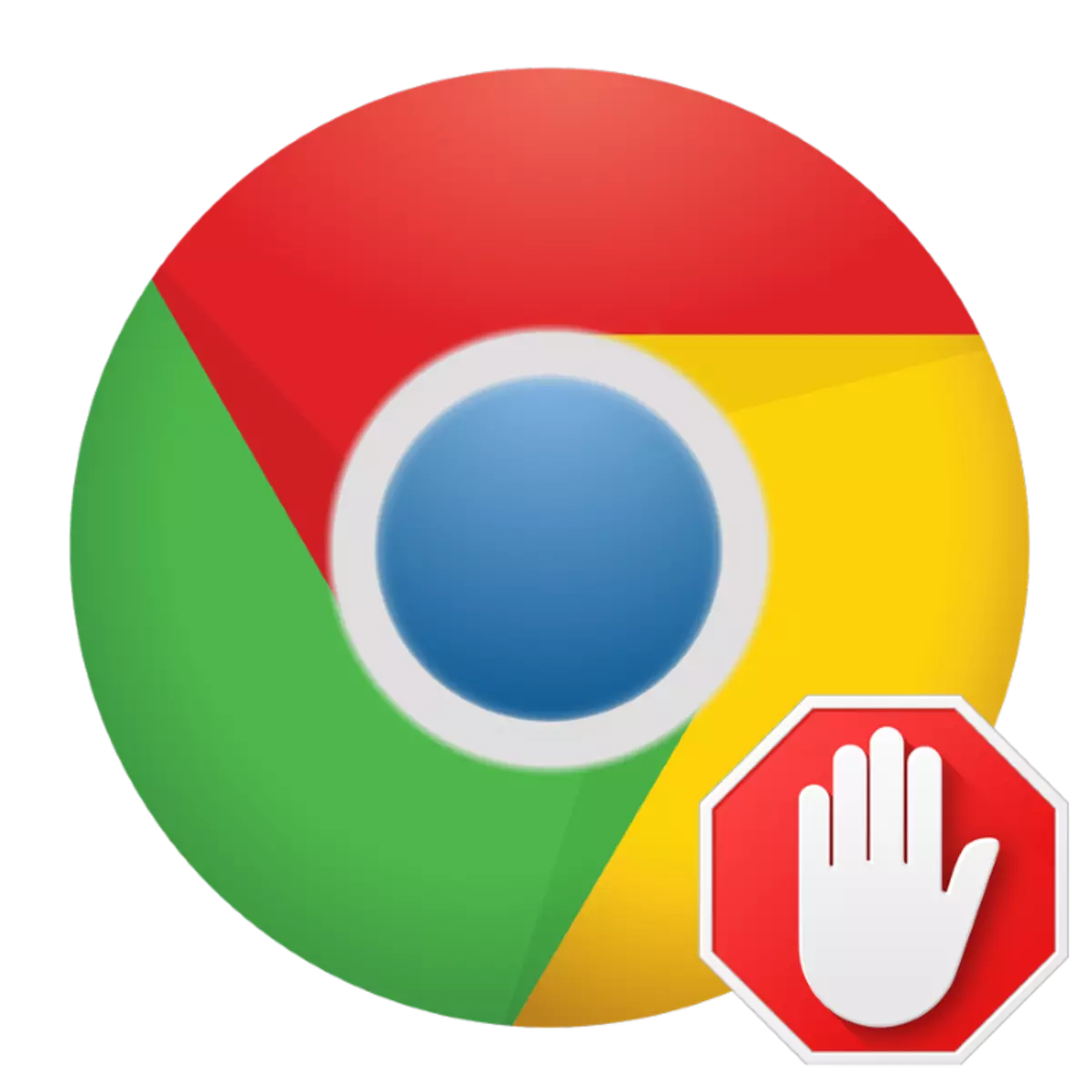
現代互聯網充滿了廣告,它在各種網站上的數字隨著時間的推移而增長。這就是為什麼在用戶之間的需求中堵塞這種低燕麥上下文的不同手段。今天我們將講述為最受歡迎的瀏覽器設計最有效的擴展 - Google Chrome的adblock。
為Google Chrome安裝adblok
Google Web瀏覽器的所有擴展都可以在公司商店 - Chrome WebStore中找到。當然,它有兩個adblock,參考它如下所示。
筆記:在瀏覽器擴展商店中,Google為Adclocal提供了兩個選項。我們對第一個感興趣,擁有更多的安裝,並在下面的圖像中標記。如果要使用它加上版本,請查看以下指令。

閱讀更多:如何在Google Chrome中安裝Adblock Plus
- 切換到商店中的上述鏈接到Adblock頁面後,單擊“設置”按鈕。
- 單擊指定在圖像中指定的元素,確認在彈出窗口中的操作。
- 幾秒鐘後,將向瀏覽器添加擴展名,其官方網站將在新標籤中打開。如果您再次看到消息“安裝Adblock”,請轉到它下面的支持頁面。

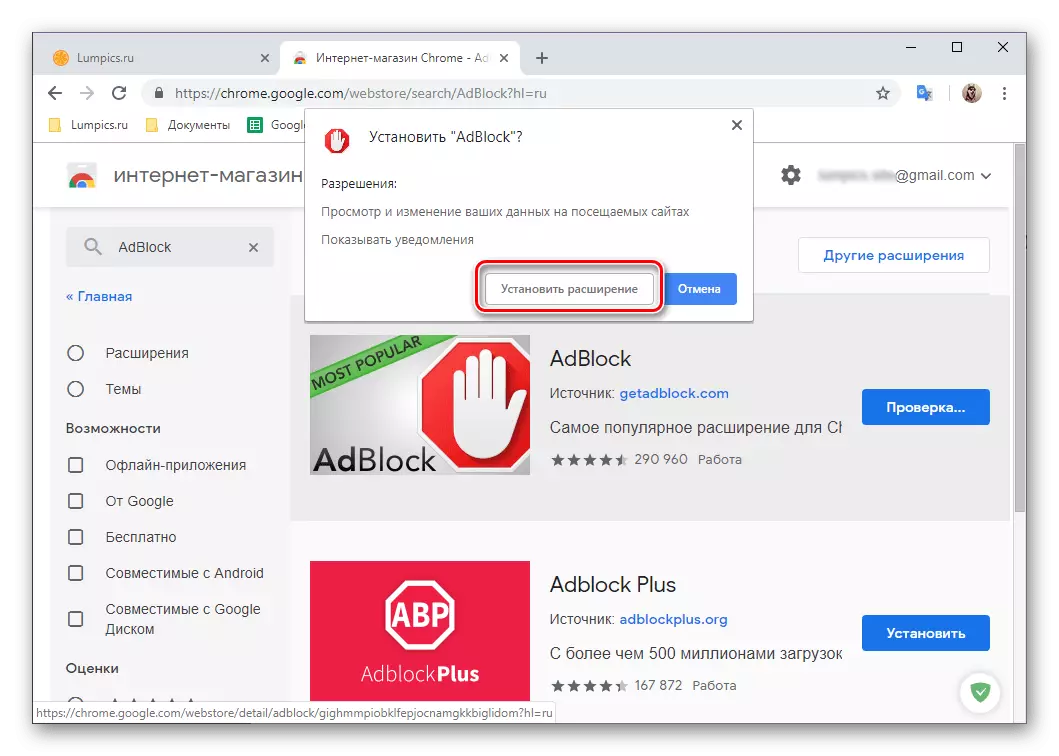
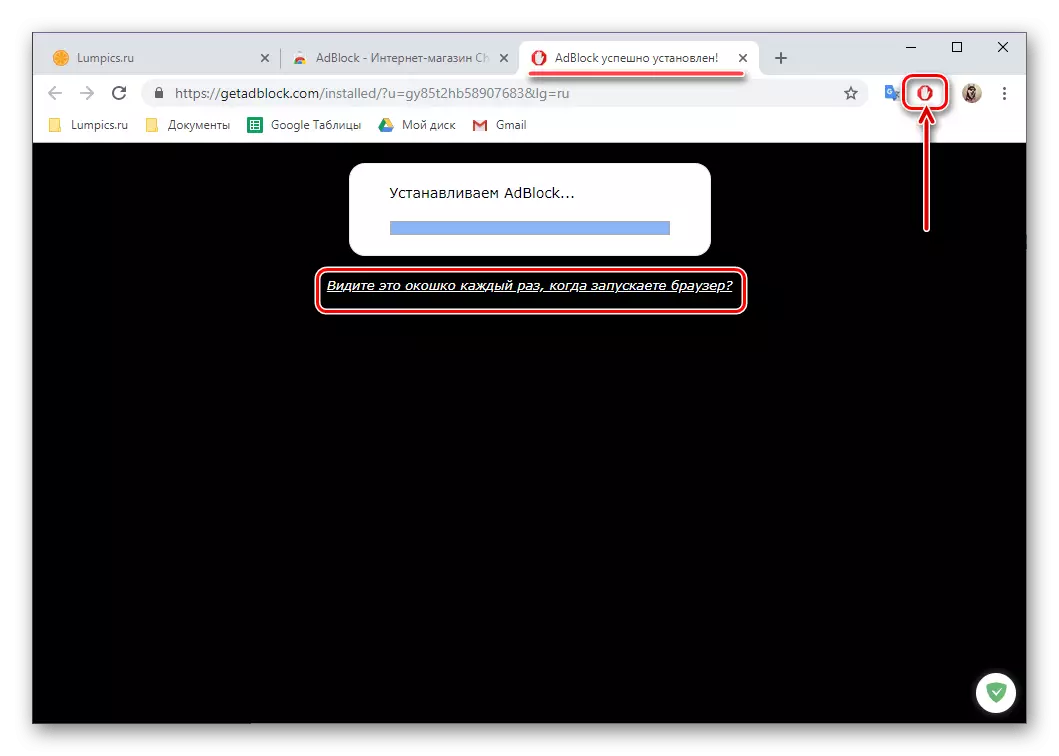
在成功將adblock安裝到地址欄的右側後,它將出現其標籤,單擊主菜單將打開。要了解如何將此補充劑配置為更有效地阻止廣告和方便的Web衝浪,可以從我們網站上的單獨文章中進行。

閱讀更多:如何使用谷歌Chrome的Adblock
正如您所看到的,在Google Chrome中安裝Adublock,沒有什麼複雜的。此瀏覽器中的任何其他擴展都安裝在類似的算法上。
另請參閱:在Google Chrome中安裝加載項
